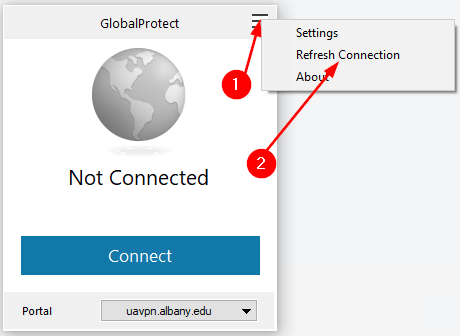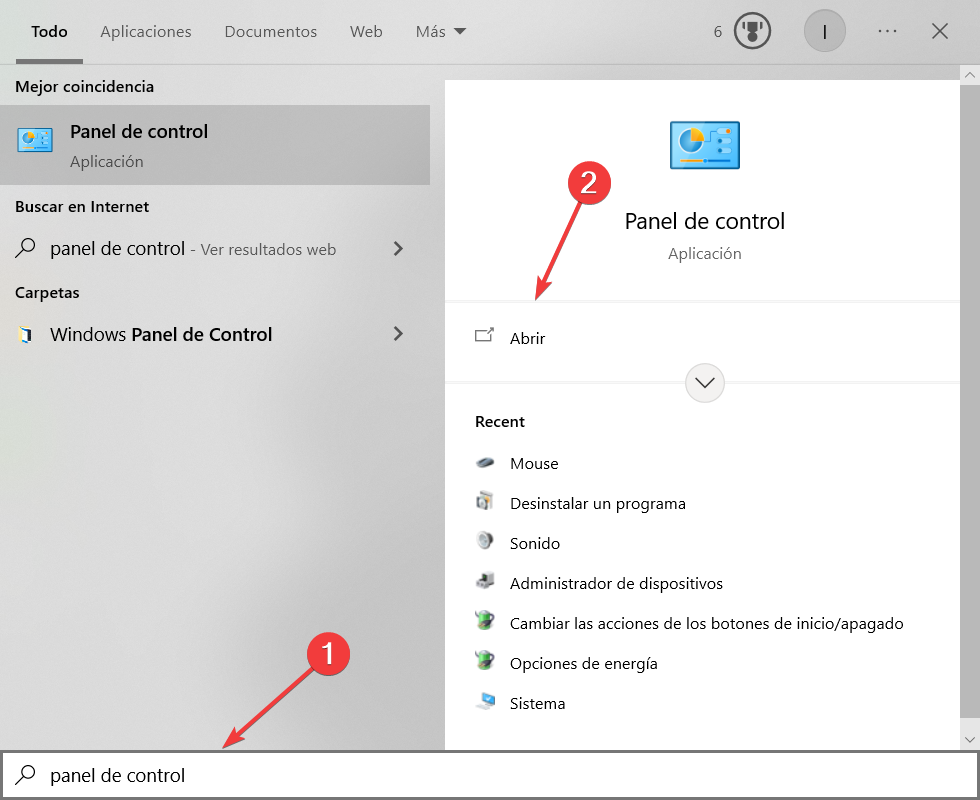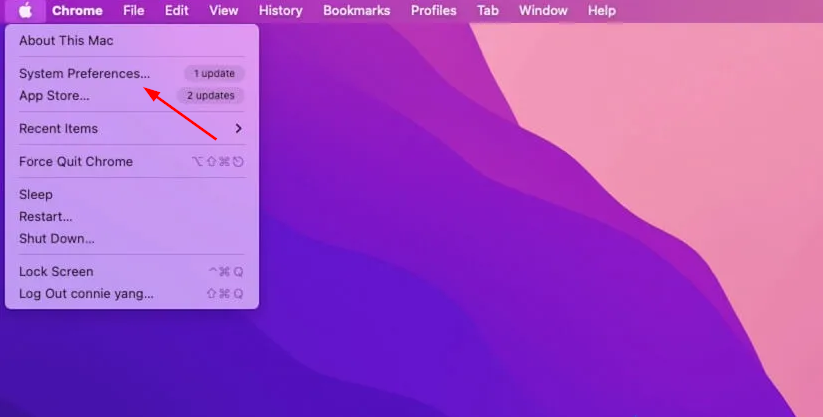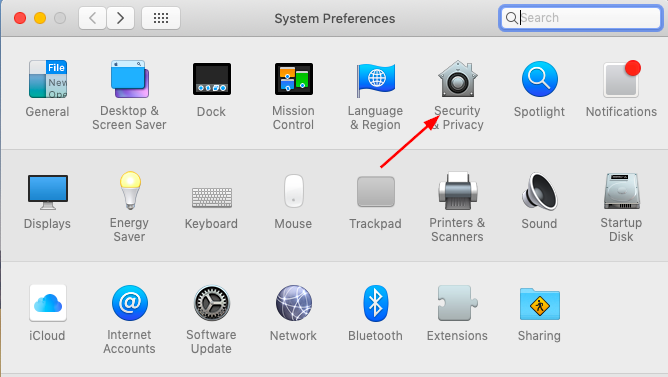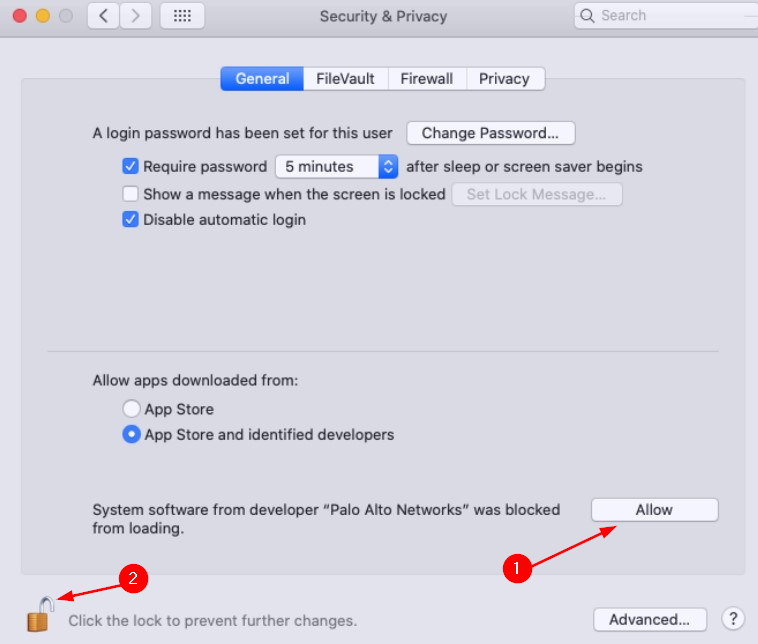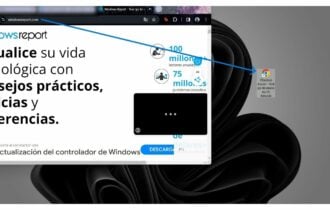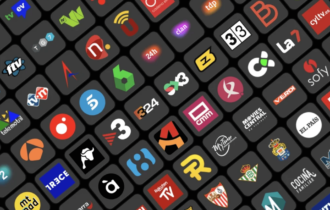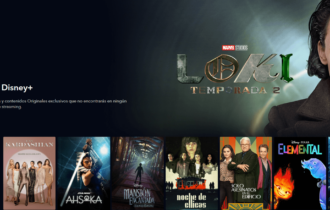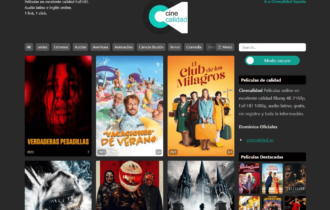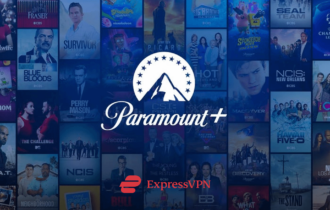Solución en 3 Pasos: GlobalProtect VPN No Se Conecta
6 min. read
Updated on

El servicio GlobalProtect VPN está diseñado para proteger la red y los datos de tu organización de amenazas externas al firewall. Utiliza una conexión de red privada virtual (VPN) que conecta tu red con el servicio GlobalProtect basado en la nube.
Puedes descargar GlobalProtect VPN y proteger tus dispositivos incluso cuando uses redes inseguras. Esto te permite acceder de forma remota a los recursos corporativos, como correo electrónico y servidores de archivos, al mismo tiempo que proteges esos recursos contra el acceso no autorizado de software malicioso y hackers.
Aunque hace un buen trabajo, a veces no se conecta y dejar tu sistema vulnerable y expuesto a ataques. En la mayoría de los casos, encontrarás que la conexión de GlobalProtect falló porque el adaptador virtual no se configuró correctamente.
¿Por qué GlobalProtect no se conecta?
Cuando la conexión de red falla, es posible que GlobalProtect no esté disponible o tenga funcionalidad limitada. Puede aparecer un mensaje que indica GlobalProtect VPN no network connectivity please verify your network connection (GlobalProtect VPN sin conectividad) o Connection failed: the network connection is unreachable or the portal is unresponsive (Error de conexión: la conexión de red no está disponible o el portal no responde).
Algunas de las causas de la desconexión incluyen:
- Falla de red: La causa más común de una conexión fallida es cuando GlobalProtect no tiene conectividad de red. Puedes solucionarlo asegurándote de que el firewall, el cliente VPN y el servidor de GlobalProtect Gateway estén en la misma subred y puedan comunicarse entre sí a través de la red.
- Configuración incorrecta del firewall: Un conjunto de reglas del firewall puede estar bloqueando el tráfico hacia el GlobalProtect Gateway. Las reglas deben permitir todas las direcciones IP en la subred del GlobalProtect Gateway y cualquier dirección IP utilizada por los clientes VPN.
- Puerto bloqueado: Si tienes un firewall instalado en tu red, asegúrate de que no esté bloqueando el servicio del GlobalProtect Gateway. Puedes verificar esto ejecutando una prueba del Protocolo de Control de Mensajes de Internet (ICMP) desde el equipo cliente hacia la dirección IP del servidor del GlobalProtect Gateway.
Una vez que hayas establecido una conexión, es posible que te preguntes: ¿Cómo actualizo la conexión de GlobalProtect?
Siga los pasos a continuación para actualizarla:
- Inicia GlobalProtect en su escritorio.
- Haz clic en las tres líneas horizontales en la esquina superior derecha para abrir Configuración y selecciona Actualizar conexión.
- Haz clic en Aceptar en la siguiente ventana que aparece para confirmar.
Si esto no funciona, siempre puedes reiniciar su PC para restablecer la conexión.
Consejo rápido:
Incluso unos segundos de tiempo de inactividad para una VPN pueden poner en riesgo la integridad de los datos de tu organización. Es crucial que una empresa proteja sus datos de todas las formas posibles
Si usas una versión gratuita o de prueba de GlobalProtect que causa problemas, considera utilizar una VPN más confiable, como Perimeter 81 Always On VPN, para proteger la privacidad de tu empresa y sus recursos críticos en una sola plataforma.
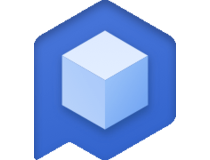
Perimeter 81
La seguridad y el cifrado siempre están presentes para las empresas de alto valor.¿Cómo solucionar problemas de conexión de GlobalProtect?
1. GlobalProtect no se conecta en Windows 11 y Windows 10
1. Reinicia el servicio GlobalProtect
- Haz clic el botón de Windows, escribe Administrador de tareas en la barra de búsqueda y ábrelo.
- Selecciona la pestaña Servicios, encuentra PanGPS, haz clic derecho sobre él y haz clic en Reiniciar.
- Intenta volver a conectarte.
2. Desinstala y vuelva a instalar GlobalProtect
- Presiona el atajo de teclado de Windows + s al mismo tiempo, escribe Panel de control en la barra de búsqueda y ábrelo.
- Haz clic en Programas, luego selecciona Programas y características y finalmente en Desinstalar un programa.
- Busca GlobalProtect y haz clic en Desinstalar.
- Ve a tu navegador y descarga GlobalProtect para configurarlo de nuevo.
2.1. Reinicia tu PC
Si no se conecta el VPN de GlobalProtect, primero confirma que tu PC esté conectada a Internet. A veces, GlobalProtect se desconecta automáticamente del Wi-Fi. En esos casos, intenta reiniciar tu PC.
Reiniciar el sistema ayuda a cerrar programas problemáticos que pueden interferir con la conexión. Una vez que vuelvas a iniciar sesión, podrás establecer una conexión segura.
2. Problemas de conexión en Windows 7
Si experimentas este problema en Windows 7, es posible que la aplicación esté desactualizada. Actualizar el cliente de VPN de GlobalProtect resolverá el problema.
Si la actualización no resuelve el problema, intenta cambiar a una versión diferente. A veces, ciertas versiones pueden tener errores y cambiar de versión puede solucionarlo.
3. Problemas de conexión en Mac
Revisa los permisos de seguridad:
- En tu Mac, haz clic en el ícono de Apple y selecciona Preferencias del sistema.
- Haz clic en Seguridad y privacidad.
- Selecciona la pestaña General y haz clic en Permitir en Software del sistema de Palo Alto Networks se bloqueó al cargarse.
- Además, haz clic en el ícono de candado para evitar cambios adicionales.
¿Cuánto tiempo tarda en conectarse GlobalProtect?
Si bien hay muchos factores que pueden afectar el tiempo de conexión a tu VPN de GlobalProtect, generalmente tarda hasta 15 segundos en aparecer la pantalla de inicio de sesión y de 30 a 45 segundos en establecer la conexión real.
La velocidad de tu red también determinará cuánto tiempo lleva establecer una conexión. Esto significa que una red de alta velocidad con poco tráfico puede tardar menos tiempo que una red de baja velocidad con mucho tráfico.
Puedes esperar un tiempo de conexión de menos de 10 segundos si la red es lo suficientemente rápida. Si utilizas una VPN con una conexión lenta, puede llevar hasta 30 segundos o más establecer la conexión.
Si tenías problemas de conexión con GlobalProtect, esperamos que hayas probado una o más de nuestras soluciones recomendadas y hayas resuelto tu problema.
Mientras todavía está aquí, también puede consultar nuestra excelente lista de VPN para pequeñas empresas que igualmente hacen un buen trabajo como GlobalProtect.
Mientras estés aquí, también puedes consultar nuestra excelente lista de VPN para pequeñas empresas que funcionan igual de bien que GlobalProtect.
¡Déjanos saber qué VPN utilizas si eres una empresa a gran escala o a pequeña escala y algunas de las razones por las que la utilizas en la sección de comentarios!
¿Sigues teniendo problemas?
PATROCINADO
Si las sugerencias que te dimos arriba no solucionaron el problema, es probable que tu PC esté lidiando con errores de Windows más graves. En ese caso, te recomendamos escoger una herramienta como Fortect para arreglar los problemas eficientemente. Después de instalarla, haz clic en el botón Ver & Arreglar presiona Comenzar a Reparar.